친구들과 연락처공유 네임드랍하면 연락처 포스터는 안뜨고 연결됨만 뜹니다 ㅠㅠ 한명만 그러는게 아니라 여러명 다 그러네요… 다른 친구들은 연락처가 서로 저장 되어 있어도 포스터가 잘 뜨는데 전 왜 그러는지.. 해결법 아시는분은 답해주세요 ㅠㅠ
이용자의 질문
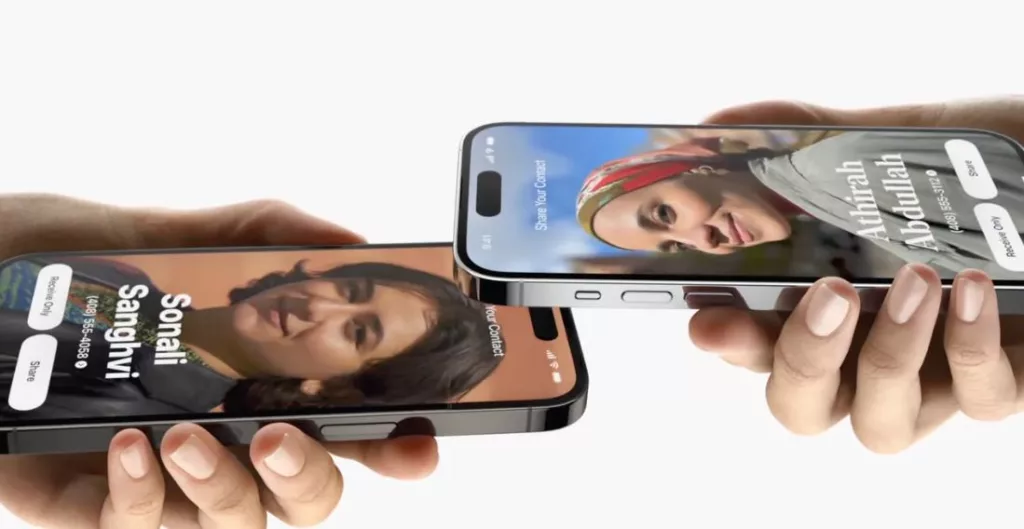
목차
네임드랍이란 어떤 기능인가요?
아이폰을 사용하는 유저가 유용하게 쓰는 기능 중 하나는 에어드랍이다. 인터넷 연결 없이 에어드랍만으로 사진, 동영상, 다양한 콘텐츠 등을 빠르게 공유할 수 있는 기능임. 무엇보다 맥북, 아이패드 등 애플 제품과 클라우드 이용 없이 빠르게 공유할 수 있어서 매우 편함. 블로거 입장에서도 컴퓨터로 사진 빠르게 전송하면 포스팅에 도움이 된다.
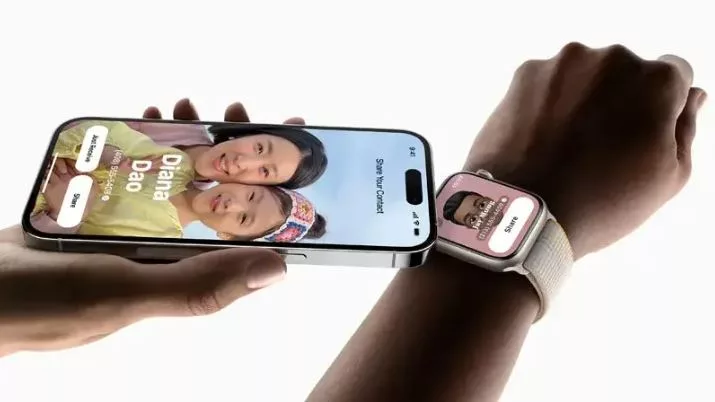
이런 원리와 마찬가지로 네임 드랍이라 해서 가까이 있는 친구에게 내 연락처를 공유할 수 있는 기능이 추가되었다. 블루투스를 사용하기 때문에 애플워치와도 공유가 가능함
네임 드랍 사용하는 법
- 아이폰 이름 설정 : 설정 → 일반 → 정보 → 이름에서 원하는 이름 설정
- 연락처를 공유할 아이폰과 마주보거나 옆으로 나란히 두기
- 서로의 아이폰 이름을 확인한 뒤 연결 완료
- 두 기기에서 공유할 내용을 묻는 메시지가 표시되면 전화번호를 탭함
- 선택이 완료되면 공유 옵션을 선택
네임 드랍이 안 되는 경우
네임드랍 지원 스마트폰인지 확인하기
- iPhone 14, 14 Plus
- iPhone 14 Pro, 14 Pro Max
- iPhone 13, 13 Mini
- iPhone 13 Pro, 13 Pro Max
- iPhone 12, 12 Mini
- iPhone 12 Pro, 12 Pro Max
- iPhone 11, 11 Pro, 11 Pro Max
- iPhone XR
- iPhone XS, XS Max
- iPhone SE (2020 & 2022)
위 스마트폰 기종이 아니면 네임 드랍을 지원하지 않는다.
네임드랍 제스처 제대로 했는지 확인하기
네임드롭 사용을 위해 두 대의 아이폰 상단 부분을 가까이 가져가야한다. 아이폰 상단부에 있는 NFC 칩을 통해 작동하기 때문이다.
기기를 서로 가까이 가져오기 기능 설정 확인
일반 – 에어드랍 메뉴에서 수신 끔으로 되어있는지, 기기를 서로 가까이 가져오기 기능이 해제되어있는지 확인하면 된다.
위 기능이 맨 처음 도입되었을 때, 아이폰이 가깝기만 하면 연락처 탈취가 가능하다는 이슈 때문에 ‘기기를 서로 가까이 가져오기’ 기능 on/off가 생겼다. 그러므로 위 기능이 꺼져있는지 확인해야한다
블루투스 및 와이파이 켜져있는지 확인
네임드랍은 블루투스나 와이파이를 이용해 전달한다. 그러므로 두 아이폰의 블루투스나 와이파이가 켜져있는지, 켜져있다면 한 번씩 껐다 켜보는 것을 추천한다.
에어드롭 모든 사람에게 공유인지 확인
에어드롭은 연락처 내에 있는 사람에게만 연결할 것인지, 모든 아이폰에 연결할 것인지 선택 가능하다. 네임 드롭은 에어드롭 설정을 따라가기 때문에, 연락처 공유를 위해 10분간 모든 사람에게 공유하도록 설정하자.
설정 – 일반 – 에어드랍 – 10분동안 모든 사람에게 공유 선택하면 된다.
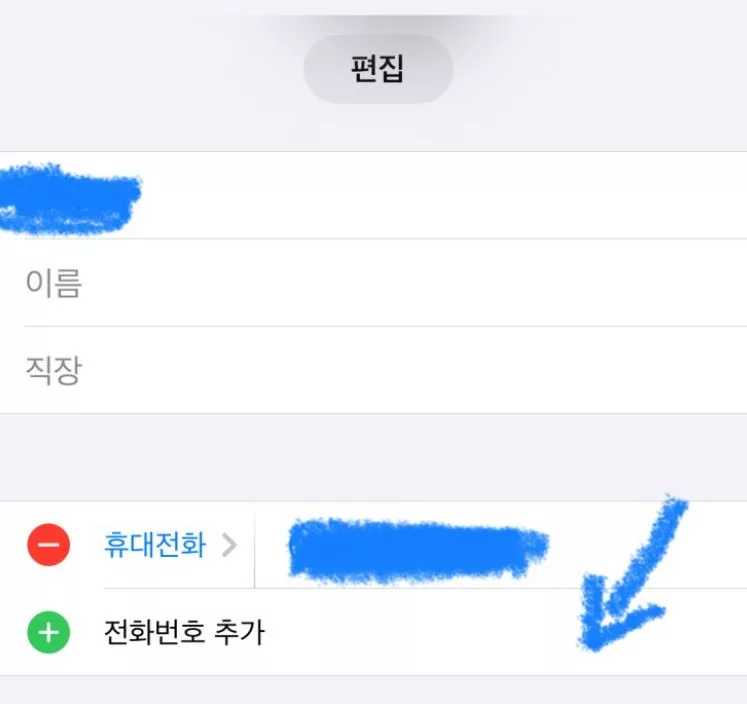
내 카드를 등록 안 한 경우
네임 드랍을 사용할 때 ‘사용자의 연락처 정보를 공유하려면 연락처 설정에서 ‘내 카드’를 설정해야 합니다’라는 문구가 뜨는 경우 내 카드를 설정해야한다.
- 설정 > 전화 > 연락처로 이동합니다.
- 화면 하단에서 [내 카드]를 탭합니다.
- 이름, 전화번호, 이메일 주소 등 연락처 정보를 입력합니다.
- 완료되면 [저장]을 탭합니다.
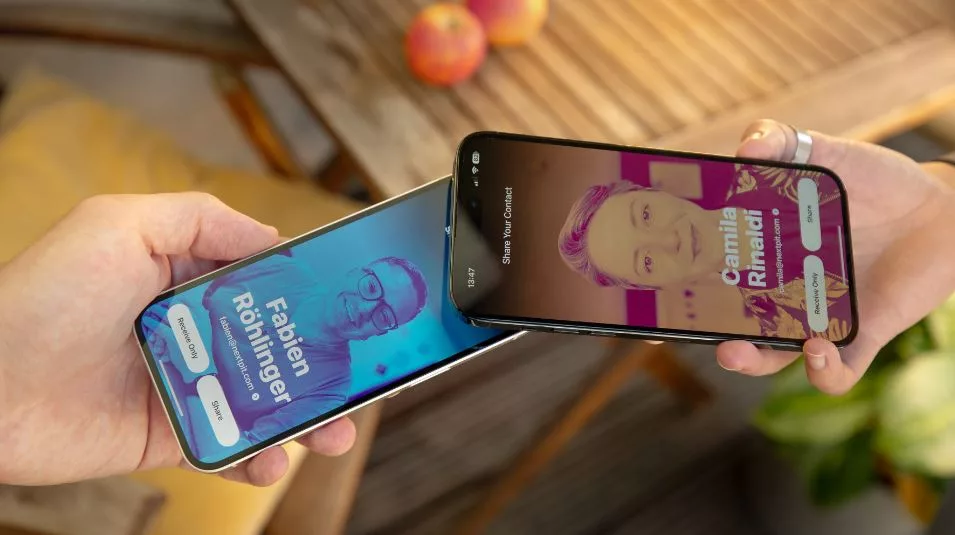
실제로 네임 드랍을 하면 연락처 포스터가 뜰 수도 있기 때문에, 개성 표현을 위해 연락처 포스터를 설정해두는 것이 좋다.
네임 드랍시 연락처 포스터 안뜨는 이유
연락처 포스터를 설정 했는데도 네임 드랍시 안 뜨는 경우가 있는데, 이럴 경우 확인해야할 몇 가지가 있다.
- 연락처 포스터를 활성화합니다. 설정 > 전화 > 연락처 사진 및 포스터로 이동하여 [연락처 사진 및 포스터]가 [활성화됨]으로 설정되어 있는지 확인하세요.
- 연락처 사진이 있는지 확인합니다. 연락처 포스터를 만들려면 연락처에 사진이 있어야 합니다. 연락처 사진이 없는 경우 연락처를 선택한 후 화면 하단에서 [포스터]를 탭하고 [사진]을 탭하여 사진을 추가하세요.
- 발신자 ID가 활성화되어 있는지 확인합니다. 연락처 포스터는 발신자 ID가 활성화된 경우에만 작동합니다. 설정 > 전화 > 내 발신자 번호 표시로 이동하여 [내 발신자 번호 표시]가 켜져 있는지 확인하세요.
- 연락처 공유 설정을 확인합니다. 설정 > 전화 > 연락처 공유로 이동하여 [연락처 공유]가 [허용]으로 설정되어 있는지 확인하세요.
- 연락처 공유를 재설정합니다. 설정 > 전화 > 연락처 공유로 이동하여 [연락처 공유]를 끄고 [연락처 공유]를 다시 켜세요.
- iPhone을 재부팅합니다.

